Како вратити свој Инстаграм након што сте онемогућени?
Pronađite detaljne korake kako da vratite svoj Instagram nalog nakon što je onemogućen.
Компјутери су олакшали животе, али сваки пар долази са чудом. Са развојем технологија, претње су постале моћније и све веће. Тренутно је ризик од злонамерног софтвера достигао свој врхунац са милијарду погодака. Од квара на вашој машини до новчаног губитка, злонамерни софтвер намерно игра своју улогу. Иако постоје мере предострожности које можете предузети да бисте били безбедни, али они нису довољно способни да дају гаранцију од цент процента. Да бисмо вам помогли у томе, разговараћемо и рећи вам све што треба да знате о малверу.
Шта је малвер?
Малваре је наопаку ициоус мека робе која је дизајниран тако да компромис функционалност рачунара. Злонамерни софтвер је углавном намењен крађи података, заобилажењу контроле приступа, нарушавању безбедности и штети вашем рачунару и подацима на њему. Злонамерни софтвер је назив који се углавном користи и у себи садржи више различитих злонамерних програма. Ако рачунар претрпи напад малвера, може проћи непримећено ако нисте добро свесни и припремљени. Постоје тренуци када је прекасно да схватите да је ваша машина заражена и да су подаци у њој угрожени.
Прочитајте такође: Најбољи алати за уклањање злонамерног софтвера за Виндовс ПЦ у 2018
Врсте злонамерног софтвера
Као што је већ речено, злонамерни софтвер је велики појам и садржи много типова. Злонамерни софтвер је дизајниран да оштети ваш рачунар са намером да приграби што је могуће више информација. Ове информације се касније могу користити против вас или за крађу новца на различите начине. Типови малвера се могу разумети као:

1. Тројанац : Тројанац је један од најпопуларнијих термина за означавање малвера на рачунару. Тројански коњ такође познат као 'Тројанац' је врста малвера који се прерушава као обична датотека или алатка тако да корисници могу да је преузму без размишљања. Једном када уђе, може да обезбеди даљински приступ нападачу и последично може довести до финансијског губитка јер би нападач из ваше машине преузео финансијске информације и податке за пријаву на банку.
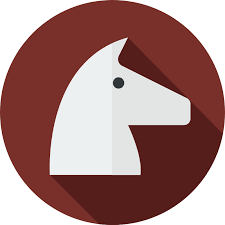
2. Вирус : Вирус је још један облик злонамерног софтвера који је способан да се копира и шири на многе рачунаре. Вируси се могу ширити тако што се залепе за програм или извршну датотеку, која их ослобађа након покретања.
3. Адвер : Адвер су мали програми који су направљени да вам приказују рекламе, чак и ако их не желите. Адвер ће највероватније ући у ваш рачунар када преузмете бесплатну верзију било ког софтвера са веб локације треће стране. Можда ћете искусити присуство адвера кроз разне искачуће прозоре и рекламе на веб локацији на вашем рачунару.

4. Шпијунски софтвер : Шпијунски софтвер је злонамерни софтвер који је дизајниран да вас држи на оку. Ови алати могу да забележе вашу активност на вашој машини која укључује прикупљање притисака на тастере, информације о налогу, акредитиве за пријаву, финансијске и личне податке итд. Шпијунски софтвер такође може да креира базу података ваших информација и да је проследи нападачу.
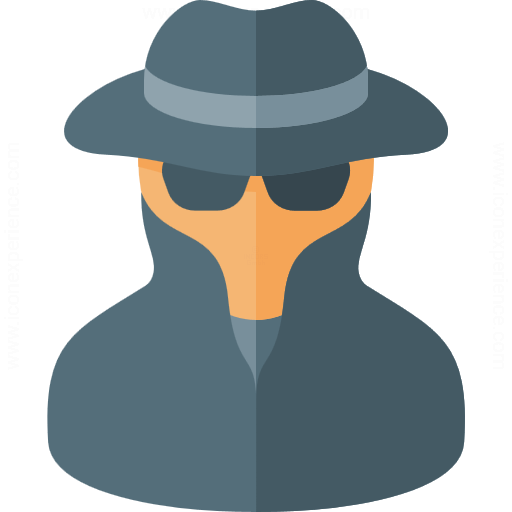
Прочитајте такође: Како заштитити рачунар од злонамерног софтвера
5. Рансомваре : Као што назив говори, Рансомваре је дизајниран да уђе у ваш рачунар и затражи новац. Рансомвер је алатка коју можете грешком да преузмете са било које веб локације, а која преузима ваш рачунар. Ограничава приступ корисника рачунару шифровањем или закључавањем чврстог диска. Такође приказује закључани екран са износом откупнине који треба платити против враћања приступа сопственом рачунару. Ово је једна од највећих претњи комерцијалним рачунарима. У 2017, рансомваре је захтевао откуп у облику биткоина како нико не би могао да му уђе у траг због његове децентрализоване имовине.
6. Руткит : Руткит је лако унети и тешко га је препознати као алатку на вашој машини. То је врста злонамерног софтвера који је дизајниран за даљински приступ или контролу рачунара, а да га ниједан безбедносни алат не открије. Руткит омогућава нападачу да преузме контролу над вашим рачунаром и украде податке на њему. Спречавање и откривање руткит програма је скоро немогуће због његовог тајног рада. Можете сазнати више о Рооткит-у кликом овде.
7. Грешка : Грешка је мана у било ком софтверском кодирању која даје нежељени резултат. Грешке нису много штетне јер су резултат људске грешке и могу се налазити само у компилацији или изворном коду. Грешке генерално не стварају велику штету, али свакако утичу на понашање програма. Постоји велика вероватноћа да они остану неконтролисани и неоткривени током дужег временског периода. Такође, ако је грешка од велике важности, може изазвати замрзавање или рушење програма.
8. Бот : Ботови су дизајнирани да аутоматски извршавају одређене радње. Генерално, ботови се креирају у безопасне сврхе као што су интернет аукције, претраживачи, такмичења која се одржавају на мрежи итд. Али, велике су шансе да се могу креирати у злонамерне сврхе. Ботови се могу применити у ботнет мрежама које представљају колекцију рачунарских система које контролише трећа страна за различите нападе, попут ДДо-ова.
9. Црв : Црви су најчешћи злонамерни софтвер који се шири преко рачунарске мреже коришћењем рањивости ОС-а. Иако неки алати препознају црве као вирусе, али постоје неке тачке које их разликују од вируса. Када се нађу на вашој машини, оштећују мреже домаћина преоптерећујући сервере и трошећи пропусни опсег.
Прочитајте такође: Како да обезбедите свој Мац помоћу Систвеак Анти-Малваре-а
10. Спам : Спам је процес преплављивања Интернета истим садржајем који има за циљ да на силу скрене пажњу јавности на њега. Већина нежељених порука су комерцијални огласи или неки лажни производи и услуге. Важно је знати да нежељена пошта није типично врста малвера, али се малвер може ширити путем нежељене поште.
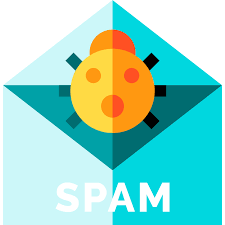
Како спречити инфекцију злонамерним софтвером
1. Заштита на рачунару: Заштиту од малвера најбоље је обезбедити наменски алат као што је Адванцед Систем Протецтор за Виндовс и Систвеак Анти Малваре за Мац рачунаре. Ови алати су професионално дизајнирани са огромном базом података о злонамерном софтверу за борбу и апсолутно су бесплатни за преузимање. Ако приступате Интернету преко своје машине, топло се препоручује да је опремите професионалним алатом за заштиту од малвера.
2. Заштита на Андроид-у: Ако сте свесни свог Андроид-а, осим што се придржавате безбедносних правила, можете да инсталирате и Систвеак Анти-Малваре апликацију за Андроид, која је потпуно бесплатна.
3. Ажурирајте алате: Можете помоћи свом уређају да буде безбедан од заразе малвером тако што ћете одржавати свој оперативни систем ажурираним. Понекад су ту нове надоградње ОС, претраживача и софтвера са безбедносним надоградњама и закрпама.
4. Уклоните непотребне алате: Један од најбољих начина да избегнете напад злонамерног софтвера је деинсталирање било ког софтвера којег се не сећате да сте преузели. Такође морате да уклоните сав софтвер који више не користите.
5. Пажљиво са е-поштом : Важно је да обратите додатну пажњу приликом отварања е-поште и прилога. Ако добијете много е-порука, пажљиво погледајте да ли је нежељена пошта. Уверите се да не отворите ниједан прилог у е-поруци примљеној из непознатог извора.
6. Безбедно прегледање: Сурфовање вебом је најчешћи задатак на рачунару. Међутим, морате бити посебно опрезни док сте на веб страници. Требало би да избегавате да идете на небезбедне странице и увек треба да проверите да ли постоји знак хттпс:// у траци за адресу да бисте проверили легитимност странице.
7. Одјавите се након употребе: Врло је уобичајено да оставите профил пријављен чак и након што завршите са коришћењем на порталу. Било да се ради о платформи друштвених медија или банци, људи само затварају картицу или прозор да би изашли са екрана. Стручњаци сугеришу да вас затварање прозора можда неће избацити из стања пријављених и то може довести до губитка новца и идентитета. Иако се губитак идентитета може решити помоћу алата као што је Адванцед Идентити Протецтор, али је и даље важно да се безбедно одјавите са било ког профила на који сте пријављени.
Све у свему, злонамерни софтвер је само мали програм који има за циљ да угрози вашу безбедност из више разлога. Можете да обезбедите своју заштиту од такве претње применом било ког од горе наведених алата и трикова. Морате бити сигурни да преузимате садржај само са званичних веб локација и да не забављате ниједног непознатог издавача или пошиљаоца. Ако желите да поделите још неке савете, обавестите нас у коментарима испод.
Pronađite detaljne korake kako da vratite svoj Instagram nalog nakon što je onemogućen.
Желите да избришете истекле пропуснице и средите Аппле новчаник? Пратите док објашњавам у овом чланку како да уклоните ставке из Аппле новчаника.
Било да сте одрасла или млада особа, можете испробати ове апликације за бојење да бисте ослободили своју креативност и смирили свој ум.
Овај водич вам показује како да решите проблем са вашим Аппле иПхоне или иПад уређајем који приказује погрешну локацију.
Погледајте како можете да омогућите и управљате Не узнемиравај на иПад-у како бисте се могли фокусирати на оно што треба да урадите. Ево корака које треба пратити.
Погледајте различите начине на које можете повећати своју тастатуру на иПад-у без апликације треће стране. Такође погледајте како се тастатура мења са апликацијом.
Да ли се суочавате са грешком иТунес не открива иПхоне или иПад на вашем Виндовс 11 рачунару? Испробајте ове проверене методе да одмах решите проблем!
Осећате да ваш иПад не ради брзо? Не можете да надоградите на најновији иПадОС? Пронађите овде знакове који говоре да морате да надоградите иПад!
Тражите кораке како да укључите аутоматско чување у програму Екцел? Прочитајте овај водич о укључивању аутоматског чувања у Екцел-у на Мац-у, Виндовс 11 и иПад-у.
Погледајте како можете да држите своје лозинке у Мицрософт Едге-у под контролом и спречите прегледач да сачува све будуће лозинке.







